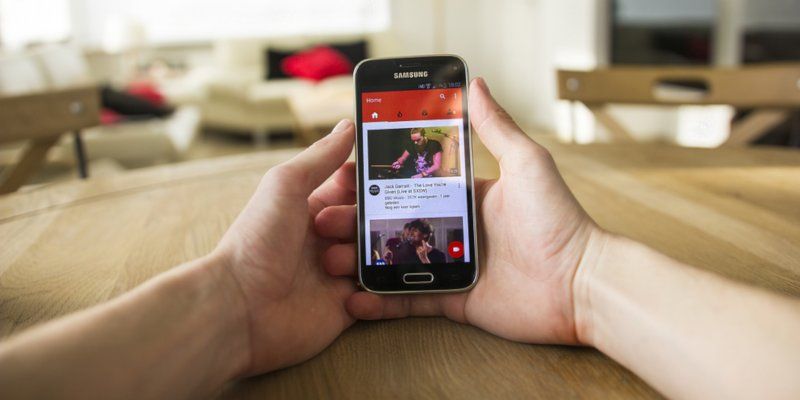یوتیوب بسته به ویدئوهایی که شما مشاهده می کنید ، پیشنهاد تماشای ویدئوی جدید میدهد . این سرویس از روی فعالیت هایی که در این سایت انجام میدهید کلیپ های مورد علاقه شما را جمع کرده و در قسمت کناری وب سایت نمایش میدهد . شاید دوست نداشته باشید کاربران دیگر متوجه شوند شما چه کلیپ هایی را تماشا کرده اید !!! خوشبختانه در یوتیوب این قابلیت وجود دارد که به صورت دستی بتوانید تاریخچه موارد جستجو شده را برای یک بازه زمانی خاص متوقف یا کلا مسدود کنید . روش آن در ادامه آموزش داده می شود .
مقاله مرتبط : آموزش دانلود از یوتیوب بدون نرم افزار
آموزش متوقف یا حذف کردن تاریخچه (History) یوتیوب
ابتدا در کامپیوتر . بسیار خوب وارد وب سایت یوتیوب شوید . بالای صفحه بر روی علامت حساب کاربریتان کلیک کرده و گزینه Settings را انتخاب کنید .
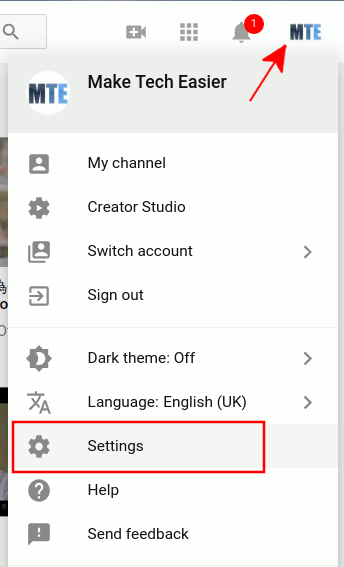
بر روی کلید History کلیک کنید .
2
همانطور که در تصویر زیر مشاهده می کنید تنظیمات مربوط به تاریخچه جستجو شما در این صفحه نمایش داده می شود . در صورت تمایل برای تغییر نوع آیتم های هیستوری میتوانید از منوی سمت راست صفحه گزینه مورد نظرتان را انتخاب کنید. برای مثال اگر میخواهید جستجوهای اخیر خودتان را از هیستوری یوتیوب حذف کنید، کافی است از منوی سمت راست گزینه Search History را انتخاب کنید و سپس بر روی آیکون ضربدر کنار هر یک از آیتم های مورد نظرتان کلیک کنید تا آن آیتم از هیستوری یوتیوب حذف شود.
شما می توانید با انتخاب گزینه Clear all watch/search history کل تاریخچه جستجو در یوتیوب را در نسخه وب حذف کنید . یا از طریق گزینه Pause watch History برای یک بازه زمانی خاص تاریخچه موارد جستجو شده توسط کاربر را متوقف کنید .
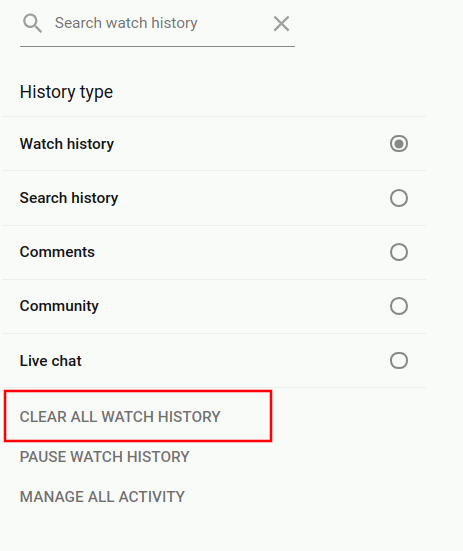
بعد از انتخاب 2 گزینه بالا یک پنجره نمایش داده می شود . با انتخاب گزینه clear watch/search history کل تاریخچه حذف خواهد شد
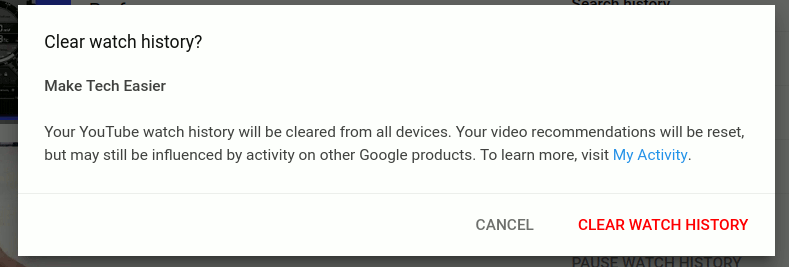
در صورتیکه بخواهید تک تک مواردی که مشاهده کرده اید را حذف کنید کافیست در پنل سمت راست بر روی علامت ضربدر کلیک کنید .
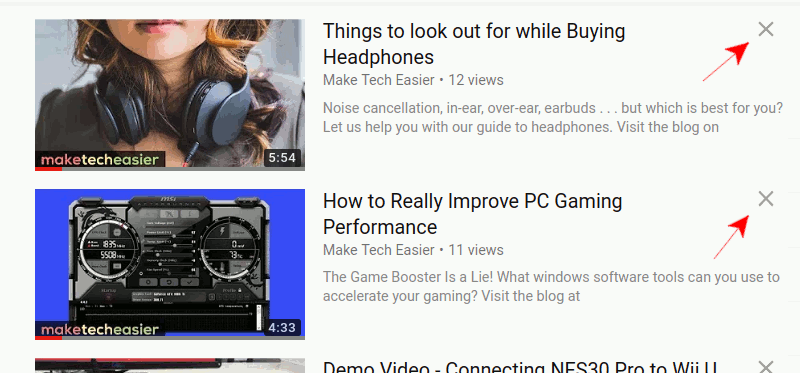
به جای پاک کردن هیستوری یوتیوب (Youtube) میتوانید از یک روش دیگر هم برای جلوگیری از ذخیره شدن اطلاعات جستجوها و فیلم هایی که میبینید، استفاده کنید.
روی آیکون سه خطی گوشه سمت چپ و بالای صفحه کلیک کنید تا منوی اصلی یوتیوب در مرورگر اجرا شود.
گزینه History را از این قسمت انتخاب کنید.
گزینه Pause Watch History را انتخاب کنید.
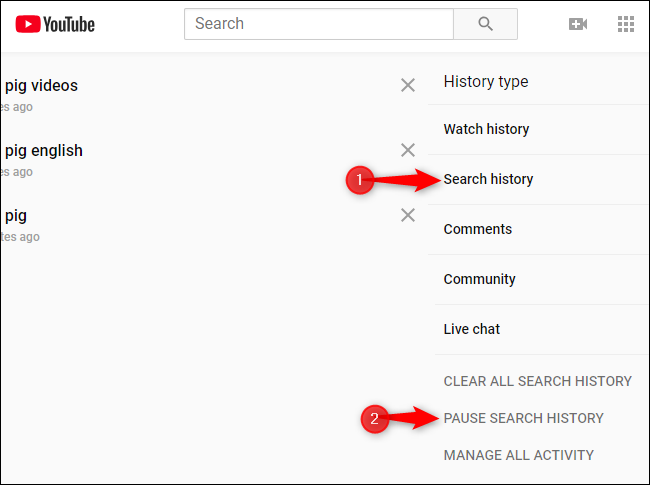
حذف تاریخچه یوتیوب در نسخه موبایل
یکبار دیگر Settings را باز کنید .
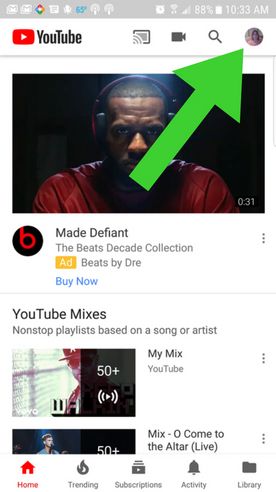
گزینه History & privacy را انتخاب کنید .
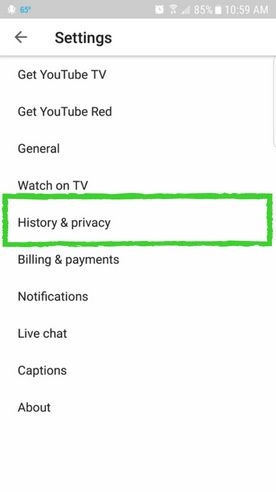
حالا گزینه های Clear Search History و Clear Watch History را انتخاب کنید تا فرآیند پاک کردن هیستوری یوتیوب با موفقیت انجام شود.
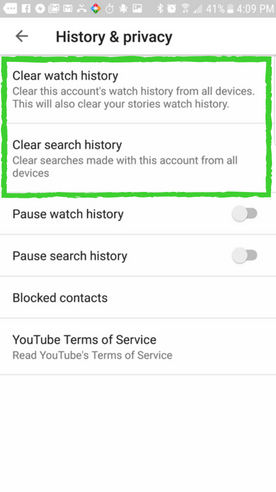
به جای پاک کردن هیستوری یوتیوب (Youtube) میتوانید از یک روش دیگر هم برای جلوگیری از ذخیره شدن اطلاعات جستجوها و فیلم هایی که میبینید، استفاده کنید.
روی آیکون سه خطی گوشه سمت چپ و بالای صفحه کلیک کنید تا منوی اصلی یوتیوب در مرورگر اجرا شود.
گزینه History را از این قسمت انتخاب کنید.
گزینه Pause Watch History را انتخاب کنید.
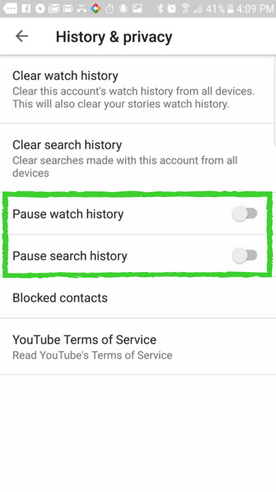
لطفا نظر خودتان را برای ما ارسال کنید تا نقاط قوت و ضعف مطالب مشخص شده و در جهت بهبود کیفیت محتوای سایت بتوانیم قدم موثر تری برداریم .